విషయ సూచిక
ఈ ట్యుటోరియల్లో, డేటాను నమోదు చేసినప్పుడు ఎక్సెల్లో స్వయంచాలకంగా క్రమబద్ధీకరించడానికి 4 నేను మీకు సాధారణ పద్ధతులను చూపబోతున్నాను. ఏదైనా నిర్దిష్ట క్రమంలో విలువలను క్రమబద్ధీకరించడానికి మీరు పెద్ద డేటాసెట్లలో కూడా ఈ పద్ధతులను త్వరగా ఉపయోగించవచ్చు. ఈ ట్యుటోరియల్ అంతటా, మీరు కొన్ని ముఖ్యమైన ఎక్సెల్ సాధనాలు మరియు ఫంక్షన్లను కూడా నేర్చుకుంటారు, ఇవి ఏదైనా ఎక్సెల్ సంబంధిత పనిలో చాలా ఉపయోగకరంగా ఉంటాయి.
ప్రాక్టీస్ వర్క్బుక్ని డౌన్లోడ్ చేయండి
మీరు ప్రాక్టీస్ వర్క్బుక్ని ఇక్కడ నుండి డౌన్లోడ్ చేసుకోవచ్చు.
డేటా నమోదు చేయబడినప్పుడు స్వయంచాలకంగా క్రమబద్ధీకరించు దశలను స్పష్టంగా వివరించడానికి సంక్షిప్త డేటాసెట్. డేటాసెట్లో సుమారుగా 6 వరుసలు మరియు 3 నిలువు వరుసలు ఉన్నాయి. ప్రారంభంలో, మేము అన్ని సెల్లను సాధారణ ఆకృతిలో ఉంచుతున్నాము. అన్ని డేటాసెట్ల కోసం, మేము 3 ప్రత్యేక నిలువు వరుసలను కలిగి ఉన్నాము అవి ఉత్పత్తి, నిల్వ (యూనిట్లు), మరియు క్రమబద్ధీకరించబడిన డేటా . మేము కాలమ్ల సంఖ్యను తర్వాత మార్చవచ్చు అయినప్పటికీ. 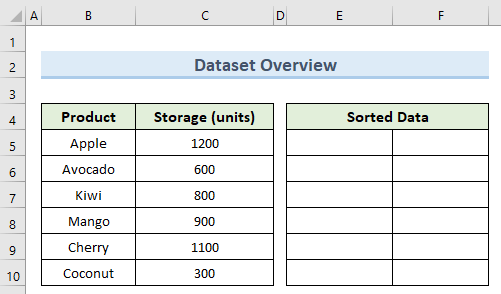
1.
SORT ఫంక్షన్ లో
ఆరోహణ సార్టింగ్ కోసం SORT ఫంక్షన్ని ఉపయోగించడం 1>excelమేము ఇన్పుట్గా అందించే పరిధిలోని విలువలను ఆరోహణ లేదా అవరోహణ క్రమంలో క్రమబద్ధీకరిస్తుంది. మనం ఏ విధమైన డేటాను నమోదు చేసినప్పుడు, ఎక్సెల్లో స్వయంచాలకంగా క్రమబద్ధీకరించడానికి ఈ ఫంక్షన్ని ఎలా ఉపయోగించాలో చూద్దాం.దశలు:
- మొదట, సెల్కి వెళ్లండి E5 మరియు క్రింది సూత్రాన్ని చొప్పించండి:
=SORT(B5:C10,2,1) 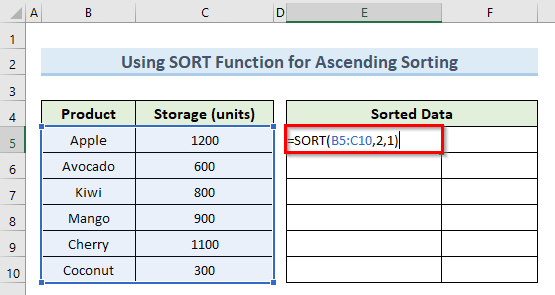
- ఇప్పుడు, Enter ని నొక్కండి మరియు ఇది సార్టింగ్ తర్వాత డేటాను ఇన్సర్ట్ చేస్తుందివాటిని సెట్ ప్రమాణాల ప్రకారం.
- ఇక్కడ, మీరు ఇప్పుడు ఏదైనా ఉత్పత్తి కోసం మొదటి పట్టికలో నిల్వ యూనిట్లు విలువను మార్చినట్లయితే, ఇది స్వయంచాలకంగా రెండవ పట్టికలో క్రమబద్ధీకరించబడుతుంది.
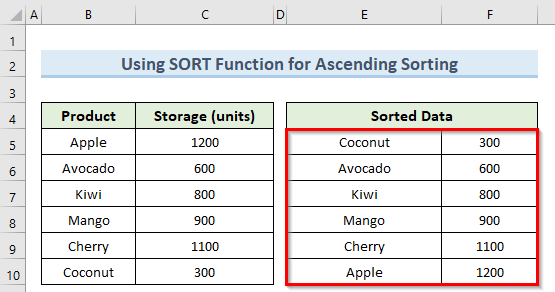
మరింత చదవండి: Excelలో విలువ ఆధారంగా డేటాను ఎలా క్రమబద్ధీకరించాలి (5 సులభమైన పద్ధతులు)
2 . అవరోహణ క్రమంలో క్రమబద్ధీకరించడం
మేము డేటా యాదృచ్ఛికంగా నమోదు చేసినప్పుడు అవరోహణ క్రమంలో ఎక్సెల్లో స్వయంచాలకంగా క్రమబద్ధీకరించడానికి SORT ఫంక్షన్ ని కూడా ఉపయోగించవచ్చు. దీన్ని చేయడానికి క్రింది దశలను అనుసరించండి.
దశలు:
- ప్రారంభించడానికి, సెల్ E5 పై డబుల్ క్లిక్ చేసి, నమోదు చేయండి దిగువ సూత్రం:
=SORT(B5:C10,2,-1) 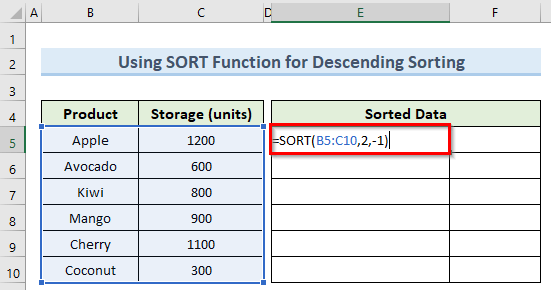
- తర్వాత, Enter కీని నొక్కండి మరియు మీరు డేటాను అవరోహణ క్రమంలో పొందాలి.
- ఇప్పుడు, మీరు ప్రధాన డేటాలో ఏదైనా విలువను మార్చినట్లయితే, అది స్వయంచాలకంగా కొత్త డేటాలో క్రమబద్ధీకరించబడుతుంది.
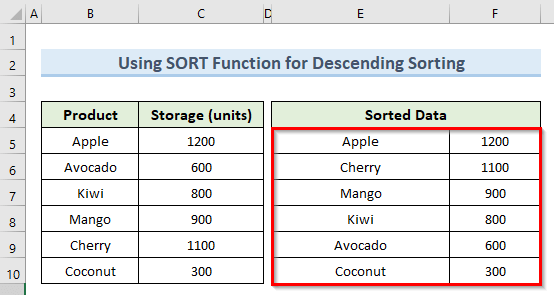
మరింత చదవండి: Excelలో ఆల్ఫాన్యూమరిక్ డేటాను ఎలా క్రమబద్ధీకరించాలి (సులభమైన దశలతో)
3. బహుళ నిలువు వరుసలను స్వయంచాలకంగా క్రమబద్ధీకరించడం
మీరు డేటా నమోదు చేసినప్పుడు excelలో బహుళ నిలువు వరుసలను స్వయంచాలకంగా క్రమబద్ధీకరించాలనుకుంటే, మీరు ఈ పద్ధతిని అనుసరించవచ్చు. క్రింద వివరణాత్మక దశలు ఉన్నాయి.
దశలు:
- ఈ పద్ధతిని ప్రారంభించడానికి, సెల్ E5 పై డబుల్ క్లిక్ చేసి, సూత్రాన్ని చొప్పించండి క్రింద:
=SORT(B5:C10,{1,2},{1,1}) 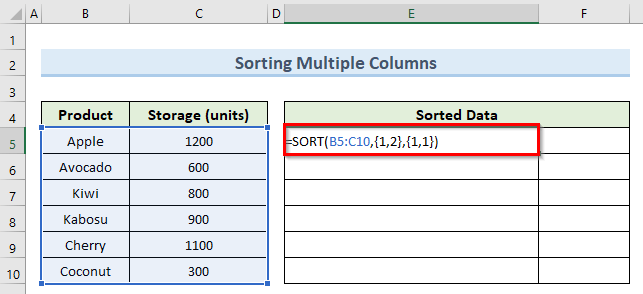
- తర్వాత, Enter కీని నొక్కండి మరియు తత్ఫలితంగా , మేము దీని నుండి ఏదైనా విలువను మార్చినప్పటికీ, ఇది ప్రధాన డేటా పట్టిక యొక్క 2 నిలువు వరుసలను క్రమబద్ధీకరిస్తుందిఅది.
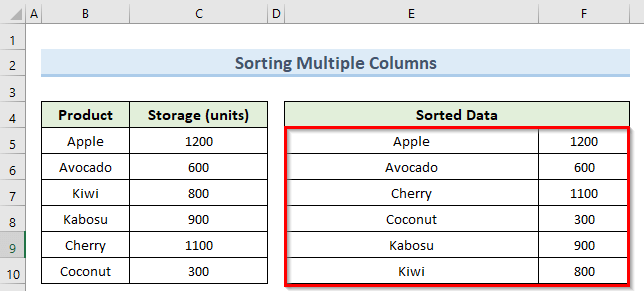
ఇలాంటి రీడింగ్లు
- ఎక్సెల్లో రంగు ఆధారంగా ఎలా క్రమబద్ధీకరించాలి (4 ప్రమాణాలు )
- Excelలో యాదృచ్ఛిక క్రమబద్ధీకరణ (ఫార్ములాస్ + VBA)
- Excelలో చివరి పేరు ద్వారా ఎలా క్రమబద్ధీకరించాలి (4 పద్ధతులు)
- Excel VBA ప్రోగ్రామింగ్ నేర్చుకోండి & మాక్రోలు (ఉచిత ట్యుటోరియల్ – దశల వారీగా)
- Excelలో అనుకూల క్రమబద్ధీకరణ జాబితాను ఎలా సృష్టించాలి
4. VLOOKUP ఫంక్షన్ని వర్తింపజేయడం
దశలు:
- కోసం ఇది, సెల్ B5 కి నావిగేట్ చేయండి మరియు దిగువ సూత్రాన్ని చొప్పించండి:
=RANK.EQ(D5,$D$5:$D$10) 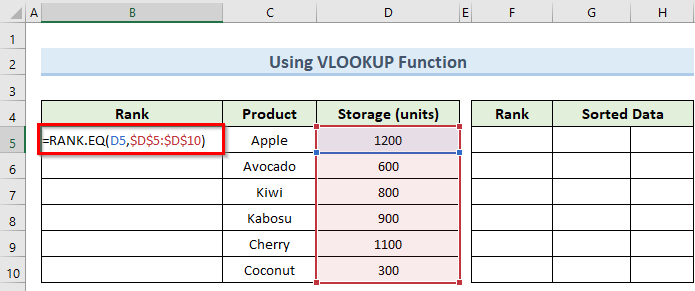
- తర్వాత, Enter ని నొక్కండి, ఇది అన్ని డేటా విలువలకు ర్యాంక్ను నిర్ణయిస్తుంది.
- తర్వాత, దిగువ చిత్రంలో ఉన్నట్లుగా ఆరోహణ క్రమంలో రెండవ పట్టికలో ర్యాంకింగ్లను మాన్యువల్గా వ్రాయండి.
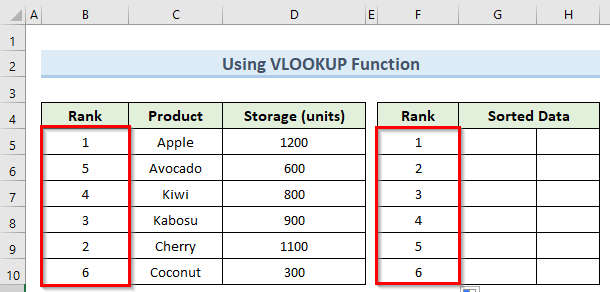
- తర్వాత, సెల్ G5 :
=VLOOKUP(F5,$B$5:$D$10,2,FALSE) 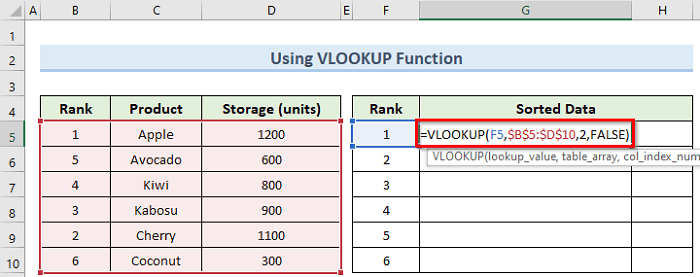
- ఆ తర్వాత, Enter కీని నొక్కి ఆపై సెల్ H5 :<కింది సూత్రాన్ని చొప్పించండి 13>
=VLOOKUP(F5,$B$5:$D$10,3,FALSE) 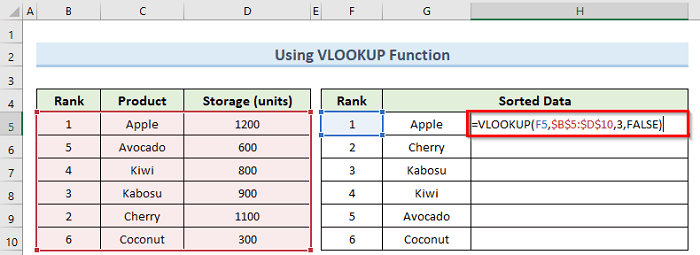
- చివరిగా, మళ్లీ Enter ని నొక్కండి మరియు ఇది డేటాను అమర్చుతుంది అవరోహణ క్రమంలో.
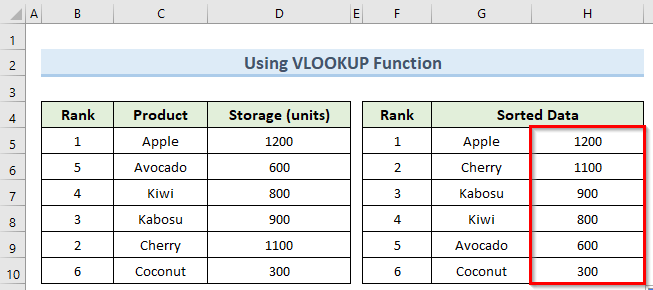
మరింత చదవండి: ఎక్సెల్ VBA సెల్ విలువలతో అర్రేని నింపడానికి (4 తగిన ఉదాహరణలు)
గుర్తుంచుకోవలసిన విషయాలు
- SORTఫంక్షన్ Microsoft 365 లో మాత్రమే అందుబాటులో ఉంది.
- ఈ ఫంక్షన్ నుండి వచ్చే ఫలితం డైనమిక్ అర్రే కాబట్టి వ్యక్తిగత విలువలను మార్చలేరు.
- మొదటి వాదన SORT ఫంక్షన్ సెల్ల శ్రేణి అయి ఉండాలి.
- ఏ ప్రమాణాలు పేర్కొనబడకపోతే, ఈ ఫంక్షన్ డిఫాల్ట్గా ఆరోహణ క్రమంలో క్రమబద్ధీకరించబడుతుంది.
- SORT sort_index పరిధి వెలుపల ఉంటే ఫంక్షన్ #VALUE ఎర్రర్ను ఇస్తుంది.
ముగింపు
మీరు చేస్తారని నేను ఆశిస్తున్నాను. డేటాను నమోదు చేసినప్పుడు ఎక్సెల్లో స్వయంచాలకంగా ఎలా క్రమబద్ధీకరించాలో ఈ ట్యుటోరియల్లో నేను చూపిన పద్ధతులను వర్తింపజేయగలిగారు. మీరు గమనిస్తే, దీన్ని సాధించడానికి చాలా కొన్ని మార్గాలు ఉన్నాయి. కాబట్టి మీ పరిస్థితికి బాగా సరిపోయే పద్ధతిని తెలివిగా ఎంచుకోండి. మీరు ఏవైనా దశల్లో చిక్కుకుపోయినట్లయితే, ఏదైనా గందరగోళాన్ని క్లియర్ చేయడానికి వాటిని కొన్ని సార్లు చూడాలని నేను సిఫార్సు చేస్తున్నాను. చివరగా, మరిన్ని ఎక్సెల్ పద్ధతులను తెలుసుకోవడానికి, మా ExcelWIKI వెబ్సైట్ను అనుసరించండి. మీకు ఏవైనా సందేహాలు ఉంటే, దయచేసి వ్యాఖ్యలలో నాకు తెలియజేయండి.

